絶対覚えるべき
Windowsの
ショートカットキー
BtoC, PC, SNS, Windows, ツール, 紹介
普段パソコンを使っているとき、ショートカットを使う機会は多いと思います。
今回はその中でも、多くの場面で使える便利なショートカットを紹介します。
目次
文字変換のショートカット
まず文字入力で使えるショートカットを紹介します。
文字の変換をするときは「変換」や「スペースキー」を使っている方が多いと思いますが、ファンクションキーでも変換ができることを知っていますでしょうか。
使っているキーボードで多少の違いがあると思いますが、下の写真のように「F 数字」で書かれているものがファンクションキーになります。
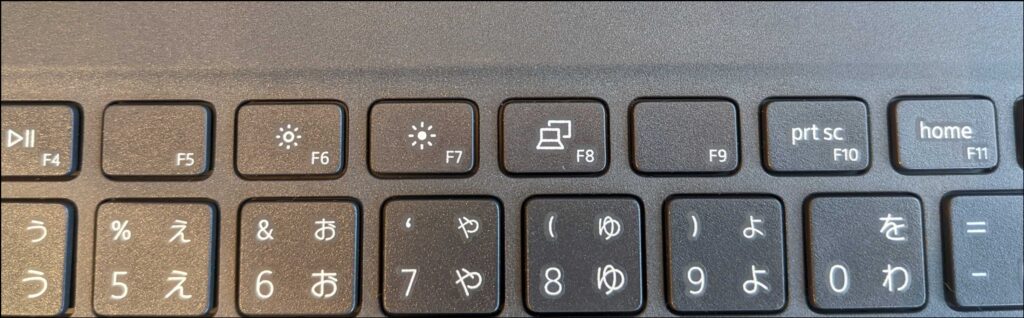
このファンクションキーの一部は押すことで文字を変換することができます。
その詳しい内容を以下で説明します。
「F6」:全角平仮名に変換
入力した文字を全角の平仮名に変換します。
複数回入力することで、平仮名の範囲を移動することができます。カタカナの状態でF6を押すと下の図のように変化します。

「F7」:全角カタカナに変換
入力した文字を全角のカタカナに変換します。
F6と同様に複数回入力することでカタカナの範囲を移動することができます。

「F8」:半角カタカナに変換
入力した文字を半角のカタカナに変換します。
F6、F7と同様に複数回の入力で範囲が変わります。

「F9」:全角英数字に変換
入力した文字を全角の英数字に変換します。下の図のように日本語変換からでも英語に直すことができます。
複数回押すことで「小文字」→「大文字」→「先頭だけ大文字」と細かく変えることができます。

「F10」:半角英数字に変換
入力した文字を半角の英数字に変換します。
「F9」と同様に、小文字や大文字の変換ができます。

普段の操作で使えるショートカット
文字の変換以外にも、パソコンでは便利なショートカットがたくさん存在しています。
続いてはそれらの中でも、使用頻度の高いものをいくつか紹介します。
「ctrl」 + 「A」:全選択
すべての項目を一度に選択するショートカットです。
例えば表示されている文章を全部コピーしたい時など、マウスで範囲を選ぶ必要がないため、スムーズにコピーができるようになります。
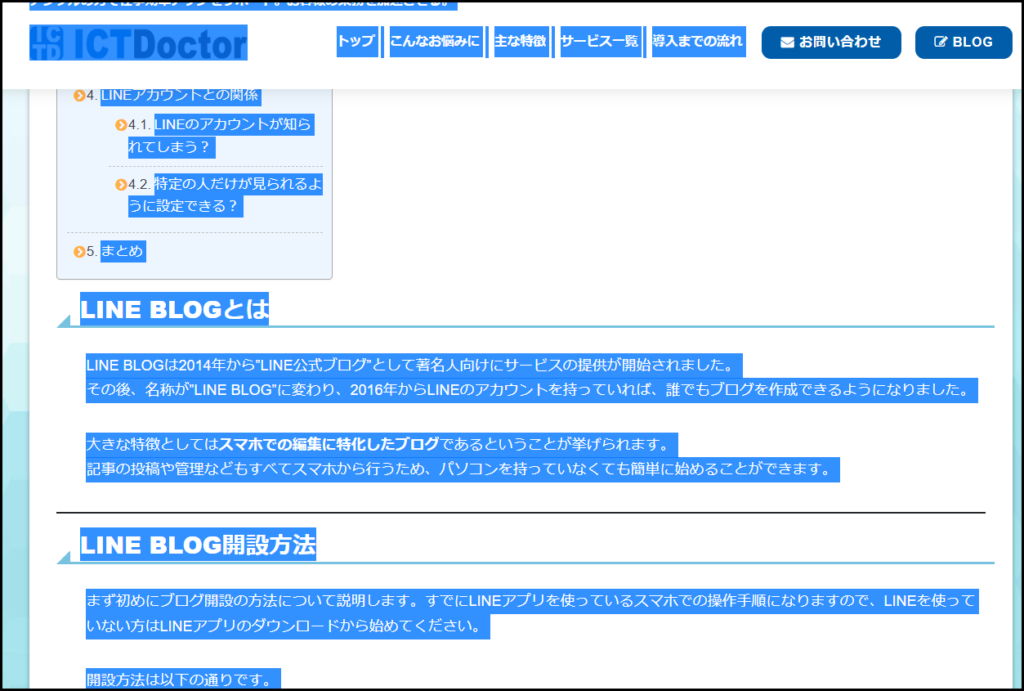
「ctrl」 + 「Z」:操作の取り消し
直前の操作を取り消すショートカットです。
変更した内容を元に戻したいときや、消してしまった内容をまた表示されるということもできます。
「ctrl」 + 「X」:データの切り取り
選択したデータを切り取るショートカットです。
入力した文字や何かのデータを別の場所に移動させたい時などに使うことができます。
「ctrl」 + 「C」:データのコピー
選択したデータをコピーするショートカットです。
同じ文字を何度も入力したり、同じデータを使うときなどに使うことができます。
「ctrl」 + 「V」:データの貼り付け
データを貼り付けるショートカットです。
基本的にコピーや切り取りをした後に使われます。
「ctrl」 + 「F」:文字の検索
ウィンドウ内で文字を検索するショートカットです。
知りたい内容がページのどこにあるか調べたりすることができます。
「ctrl」 + 「S」:上書き保存
編集していたデータを上書き保存するショートカットです。
ウェブページを開いていると、そのページの情報を保存することもできます。
「Alt」+「Tab」:アプリケーションの切り替え
複数のアプリケーションを開いていた時に、それらを切り替えるショートカットです。
3つ以上開いていた場合はTabを数回押すことで、選択を切り替えることができます。
「Windows」+「E」:エクスプローラーを開く
エクスプローラーを開くショートカットです。
ファイルを探したり、フォルダの操作がしたい時などにすぐ開くことができます。
まとめ
いかがでしたでしょうか。ショートカットを使えるようになると作業がとても早くなるので、ぜひ意識して使ってみてください。また、今回紹介したもの以外にもたくさんあるので、気になった方は調べてみると新しい発見があるかもしれません。